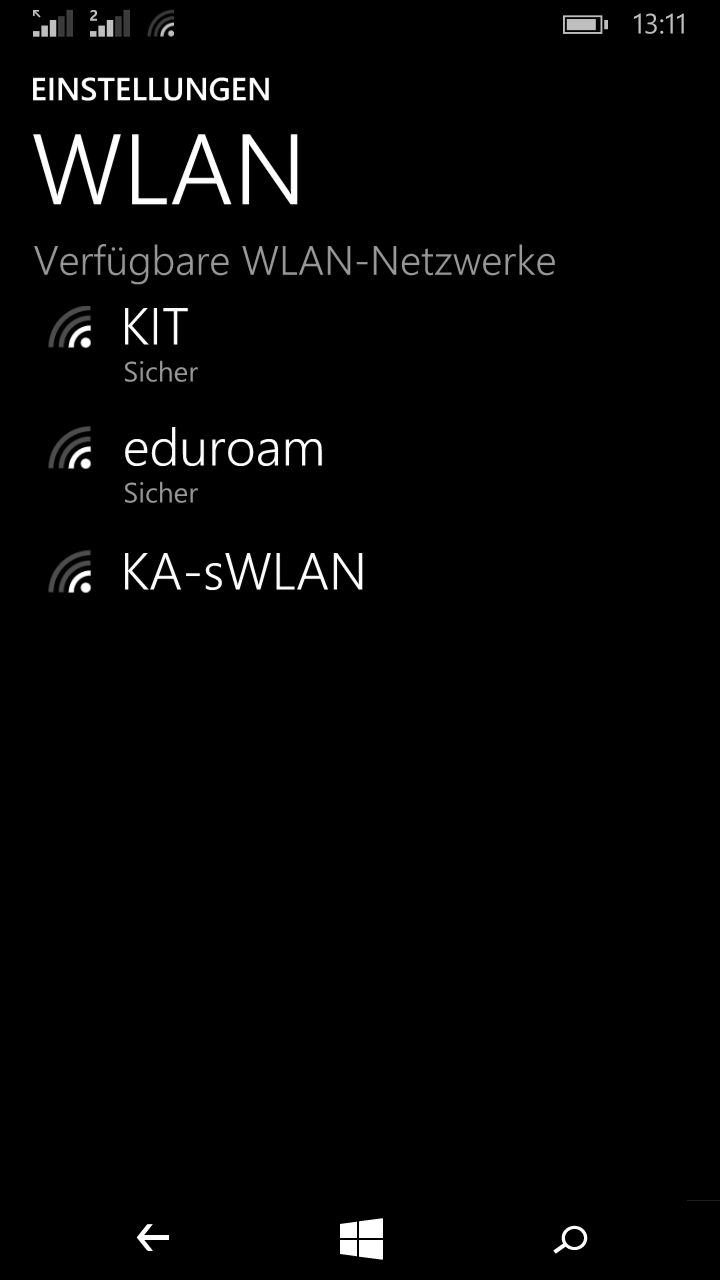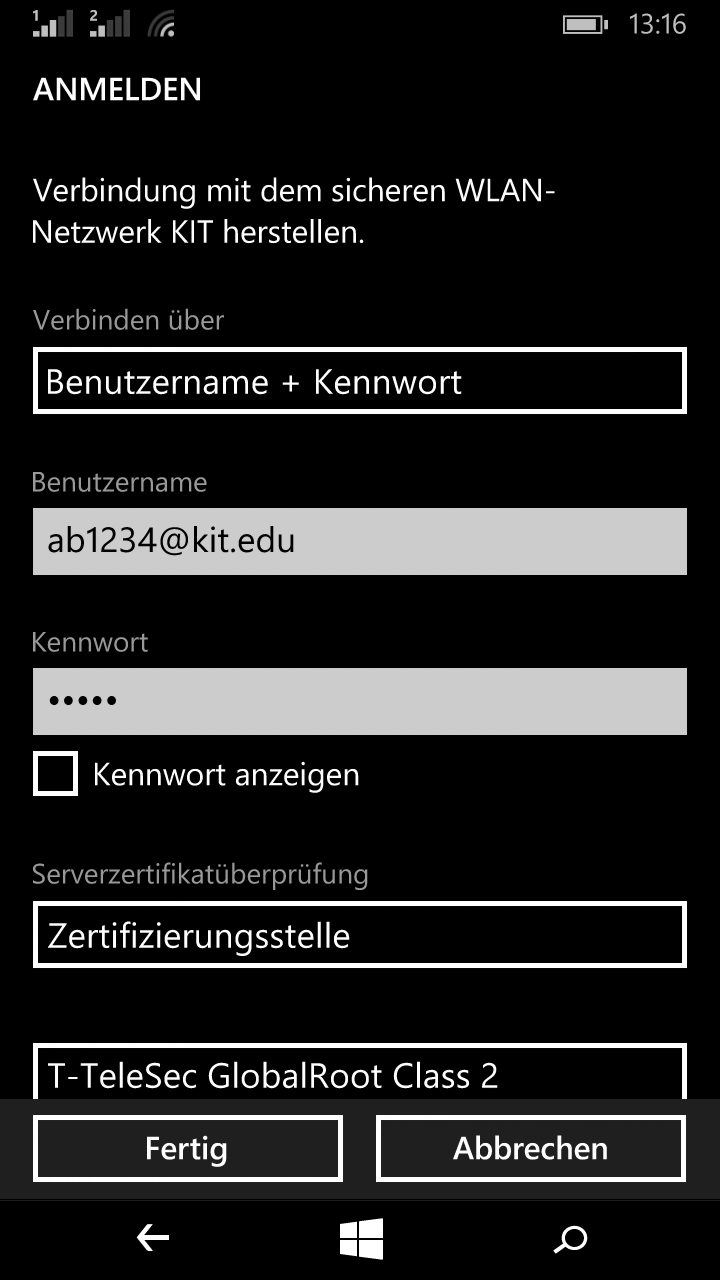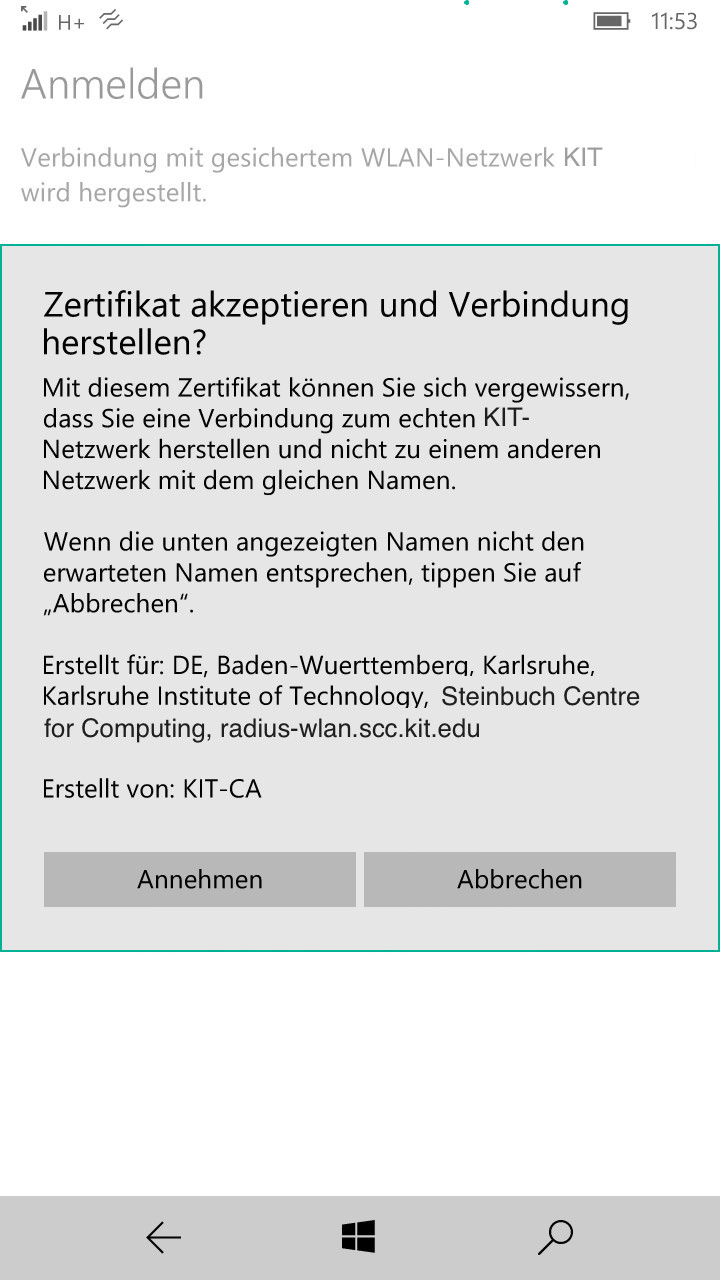Windows Phone
Bei Problemen lesen Sie auch unsere WLAN-FAQ und beachten die Checkliste bei Störungsmeldungen im WLAN.
WLAN konfigurieren
Windows Phone
Authentifizierung bei KIT und eduroam
Im Folgenden zeigen wir die Authentifizierug bei KIT. Die Authentifizierung für eduroam verläuft analog.
Gehen Sie in den Einstellungen auf den Menü-Punkt WLAN. Sie sehen dann, ob das WLAN aus- oder eingeschaltet ist. Stellen Sie sicher, dass es eingeschaltet ist. Nun wählen Sie das Netzwerk KIT aus [Abbildung 1]. Geben Sie dann wie in Abbildung 2 dargestellt, folgende Anmeldeinformationen ein:
- Verbinden über: Benutzername und Kennwort
- Benutzername: Ihr KIT-Kürzel (z.B. ab1234@kit.edu bzw. uxxxx@kit.edu)
- Kennwort: Ihr dazugehöriges Passwort
- Serverzertifikatüberprüfung: Zertifizierungsstelle, T-TeleSec GlobalRoot Class2
- EAP method: PEAP MS-CHAP v2
drücken Sie auf "Fertig" und nehmen Sie das Zertifikat an [Abbildung 3]. Das Zertifikat muss unbedingt auf den Namen radius-wlan.scc.kit.edu ausgestellt sein.
Nun sollte sich Ihr mobiles Endgerät mit dem WLAN verbinden. Ist dies nicht der Fall, kann es helfen Ihr Gerät neu zu starten.
Hinweis: Die untenstehenden Bilder enthalten teilweise veraltete Informationen und dienen nur zur Orientierung. Bitte die korrekten Daten aus dem Text verwenden.